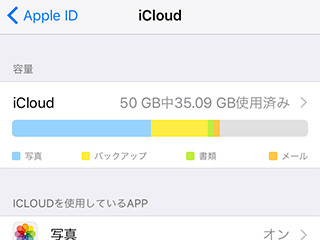格安スマホでiPhone SEを購入した際に、データを引き継ぐ方法。前回はiPhone→iPhoneでしたが、今回はAndroidから乗り換える場合をご紹介します。専用ツールもありますが、それを使わなくても、Googleが提供するサービスのデータは意外に簡単に引き継ぐことが可能です。
Apple提供の乗り換えツールを使う
Appleは、AndroidからiOSデバイスへデータを移行するための「Move to iOS(iOSへ移行)」というアプリを提供しています。Androidスマホにこれをダウンロードし、新しいiPhoneをセットアップする途中に2台を通信させることで必要なデータを移行することができます(Appleのサポートページはこちらから)。
始める前にどちらも電源ケーブルにつなぎ、Wi-Fi接続を確認しておきましょう。
iPhone側で読み込み状況を表示するバーが最後まで進んだら、Android側の「完了」をタップします。これで転送完了。
アプリについては、Google Play StoreとApp Store の両方で無料で提供されているものは自動で転送され、後からダウンロードが可能です。有料のものについてはApp Storeの「ウィッシュリスト」に表示されます。これらを使用するには再度購入が必要です。
Googleのサービスはほとんどそのまま使えます
上記のアプリを使わなくても、GmailやGoogleカレンダーなど、Androidで使っていたGoogleのサービスはほとんどがiPhoneでも利用可能。Googleアカウントでログインすることで、これまでのデータをそのまま引き継ぐことができます。
また、iPhone純正アプリにGoogleアカウントの情報を連携させることも可能。GmailやGoogleカレンダーの内容は常に同期されます。
これで、iPhoneの純正メール・カレンダーアプリからGoogleアカウントの情報を直接利用できます。
一部のゲームやLINEコインなど、引き継げないものも
Twitter、InstagramといったSNSや、Kindle、Netflixなどのコンテンツ系サービスは、同じアプリを使えばID・パスワードでログインしてそれまでの履歴や購入したものを引き続き利用することができます。しかし、ゲームのデータやLINEアカウントなど、引き継ぎ作業が必要なものもあります。各アプリの「ヘルプ」などで機種変更の手順を確認しましょう。
LINEの場合
AndroidのLINEで、メールアドレスとパスワードを設定。iPhone側にLINEのアプリをダウンロードし、メールアドレスとパスワードでログインすればOKです(電話番号を変更しない場合)。トーク履歴も事前にバックアップしておくことで引き継ぎが可能です。ただし、コイン残高についてはAndroid→iPhoneでは引き継ぎできませんのでご注意ください。
あとは、iPhone側でLINEをダウンロードし、初回起動時にメールアドレス・パスワードを入力すればOKです。
ゲームの場合
ゲームはそれぞれに引き継ぎ方法が異なります。ゲーム内の「ヘルプ」「よくある質問」などから機種変更の際の手順を確認しておきましょう。下記は「パズドラ」の例です。